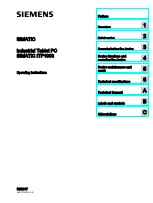68
69
USB 3.0 / USB-C / TB3 4x 4K Docking S PD 100W
USB 3.0 / USB-C / TB3 4x 4K Docking S PD 100W
IT
IT
Sistema operativo:
Windows 10/11, macOS, Android, ChromeOS e Linux Ubuntu 14.04 con gli ultimi
aggiornamenti
INSTALLAZIONE DEGLI STRUMENTI DAL SISTEMA OPERATIVO WINDOWS 10/11
AVVERTENZA! Non collegare la Stazione dock al notebook/tablet senza aver
installato prima i rispettivi strumenti. Gli strumenti vengono installati soltanto
prima del primo uso. Verificare prima dell’installazione degli strumenti se il
sistema operativo dispone della versione più recente degli strumenti utili per i
vostri dispositivi e se il sistema BIOS è aggiornato.
Scaricare gli strumenti per il sistema operativo Windows dalla scheda
“Download” del nostro sito web:
www.i-tec.cz/setup
Avviare l’installazione
dal file scaricato, selezionare la lingua dell’installazione e seguire le istruzioni
visualizzate sullo schermo.
Installare gli strumenti nel sistema operativo Windows 10/11 come
“Amministratore”. Lo schermo può lampeggiare nel corso dell’installazione
degli strumenti, ma è un fenomeno normale. Finita l’installazione, si consiglia di
riavviare il notebook/tablet.
Con più notebook dotati del sistema operativo Windows 10/11 è possibile
effettuare un’installazione in unica soluzione. Per ulteriori informazione
sull’installazione si vedano le rispettive istruzioni qui:
https://www.synaptics.com/products/displaylink-graphics/downloads/corporate
.
INSTALLAZIONE HARDWARE (COLLEGAMENTO DELLA DOCKING
STATION A UN PORTATILE / TABLET)
1.
Accendete il portatile / tablet e collegate l’adattatore di alimentazione alla
docking station.
2.
Collegate l’adattatore di alimentazione della docking station alla rete
AC 110 V / 230 V e premete il pulsante ON.
3.
Collegate il cavo USB-C alla porta USB-C sul pannello posteriore della
docking station.
4.
Collegate l’altra estremità a una porta USB-C libera sul vostro
portatile / tablet.
5.
Successivamente inizierà l’installazione automatica delle porte nei singoli
sistemi.
6.
Al termine dell’installazione, riavviate il portatile / tablet.
Nel sistema operativo Windows, la porta LAN viene visualizzata in Start
→
Pannello di controllo (Mostra icone piccole)
→
Gestione dispositivi
→
Schede
di rete come „
USB Ethernet
“. La docking station viene visualizzata in Start
→
Pannello di controllo (Mostra icone piccole)
→
Gestione dispositivi
→
Adattatori
grafici come „
Quad Video Dock
“. Le porte Audio le troverete in Start
→
Pannello di
controllo (Mostra icone piccole)
→
Gestione dispositivi
→
Controller audio, video
e giochi come „
USB Dock Audio
“.
Qualora uno dei dispositivi venga contrassegnato con un ! o ? giallo, la Stazione
dock non è installata correttamente. In tal caso scollegarla, disinstallare gli
attuali strumenti (si veda il capitolo “Disinstallare gli strumenti”) e installare
di nuovo gli strumenti più recenti che possono essere scaricati dalla scheda
“Download” sul nostro sito web:
www.i-tec.pro/it
Dopodiché ricollegare la
Stazione dock al notebook/tablet. In caso di problemi persistenti non esitare
a contattare il nostro centro di assistenza tecnica:
.
INSTALLAZIONE DEGLI STRUMENTI DAL SISTEMA OPERATIVO MACOS X
AVVERTENZA! Non collegare la Stazione dock al Mac senza aver installato prima
i rispettivi strumenti. Gli strumenti vengono installati soltanto prima del primo
uso. Verificare prima dell’installazione degli strumenti se il Mac dispone del
sistema operativo più recente.
Scaricare gli strumenti dalla scheda “Download” del nostro sito web:
www.i-tec.cz/setup
e avviare l’installazione
:
Aprire il file sullo schermo del MacBook come un disco virtuale e scegliere
“Drivers“ e poi “DisplayLink Software Installer”. Dopodiché selezionare la lingua
dell’installazione, seguire le istruzioni visualizzate sullo schermo e digitare il
password dell’utente, se occorre. Nel corso dell’installazione degli strumenti
lo schermo può lampeggiare ma è un fenomeno normale. Finita l’installazione,
riavviare il MacBook.
INSTALLAZIONE DELL’HARDWARE (COLLEGAMENTO DELLA STAZIONE
DOCK AL MACBOOK)
1.
Accendere il MacBook e collegare l’adattatore di alimentazione alla Stazione
dock.
2.
Collegare l’adattatore di alimentazione della Stazione dock alla rete elettrica
AC 110 V / 230 V e premere l’interruttore ON.
3.
Inserire il cavo USB-C nella porta USB-C posizionata sul pannello posteriore
della Stazione dock.
4.
Inserisci l’altra estremità in una porta USB-A, USB-C o Thunderbolt
TM
3
disponibile sul tuo dispositivo.
5.
Dopodiché viene avviata l’installazione automatica delle porte.
6.
Finita l’installazione, riavviare il MacBook.
INSTALLAZIONE DEGLI STRUMENTI DAGLI ALTRI SISTEMI OPERATIVI
Per i sistemi operativi Android, Chrome OS o Ubuntu usare gli strumenti del
rispettivo produttore del chipset DisplayLink. Essi possono essere scaricati